Mai jos este o listă a modificărilor în firmware-ul DS4308 inclus în cele mai recente versiuni:
1) Fixează problema DS4308-HC atunci când este utilizată în Intellistand
1) Fixează problema motorului pager DS4308-HC
1) Imagekit actualizat, care include.
a) Decodificarea tipului de cod introdus pentru Mailmark, GS1 Datamatrix și GS1 QR
b) Remedieri pentru codul eronat pentru Codul 39
c) îmbunătățiri de performanță, în special pe coduri de bare slab imprimate
d) Prioritizarea PDF-urilor
2) Suport adăugat pentru modelul DS4308-XD, care include.
a) Citirea codurilor de bare DPM gravate pentru modelele XD
b) Suport motor pager pentru modelul XD
C) LED-ul verde este oprit implicit în modul de prezentare pe modelele XD
d) Rețineți că nu există o listă de selectări acceptată pe modelul XD
e) Luminozitatea iluminării este redusă pe modelele XD în modul de prezentare
3) Toleranța de mișcare a fost modificată implicit la 0
4) Actualizat Biblioteca de licențe pentru licențe de conducător auto pentru a susține licențele mai noi ale companiei Ohio
5) Suport adăugat pentru modelele DS4308-TT pentru suportul Toshiba Tec
6) A fost adăugată o decuplare de 2 secunde pentru trecerea de la modul declanșat la prezentare pe modelul Pedestal
7) Opțiunea adăugată Lista de selectare Always to list picklist, pentru a susține lista Picklist în modul de prezentare
8) Fixează problema când parametrul de luminozitate a iluminării nu a intrat imediat în vigoare
9) Fixează problema cu terminalul Verifone
10) Fixează problemele cu tastatura Thai (kedmanee)
11) Creșterea dimensiunilor tampon ADF pentru a permite mai mult și mai multe reguli
12) Remediază problema atunci când Scrierea la setările implicite este încorporată într-un cod de bare de parametri 2D
13) Fixează problema cu caractere care nu se pot imprima pe tastatura USB HID atunci când au fost activate Emulare rapidă și Emulate Keypad
Pentru a începe 123Crebuie să descărcați linkul. Instalați programul mai bine în numele administratorului. Procesul de instalare este foarte simplu și nu necesită reglaj fin. Peste tot, faceți clic pe "Următorul" și așteptați ca instalarea să se termine.
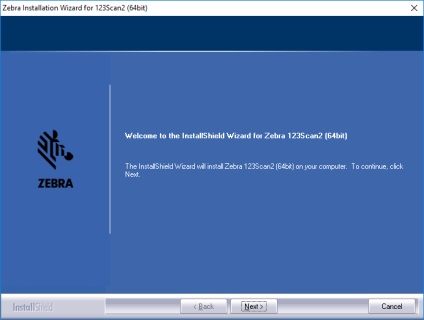
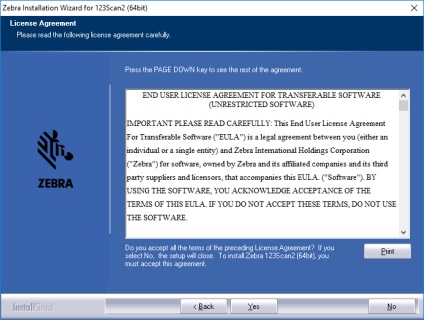
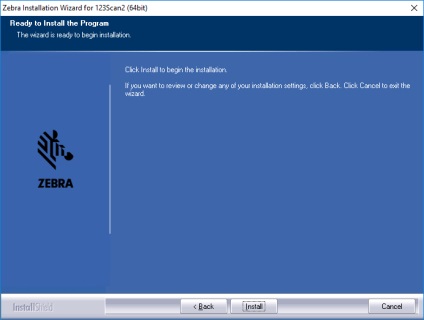
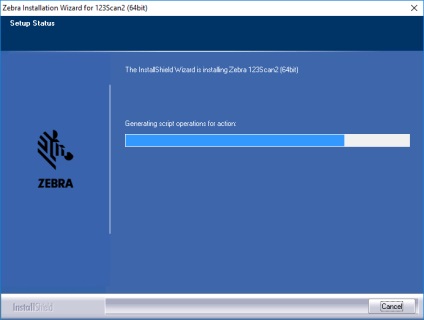
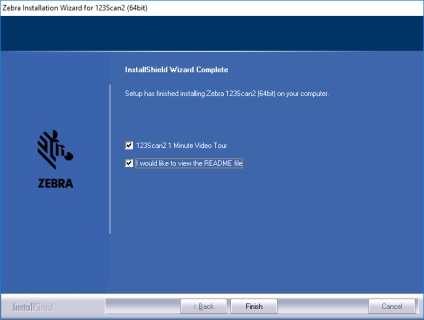
La sfârșitul instalării, rulați 123Scan și conectați scanerul. Uneori 123Scan vă solicită să descărcați actualizarea - suntem de acord:
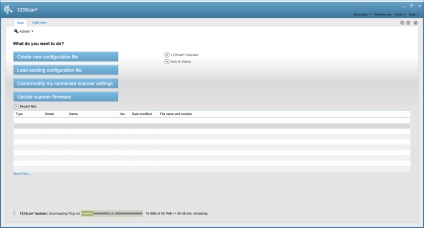
Important! Înainte de a vă conecta la gazdă, scanerul trebuie să fie în modul corespunzător. Este mai bine să traduceți scanerul în modul de emulare de tastatură. Sau, dacă setările scanerului nu sunt importante, reveniți la setările din fabrică ale scanerului.
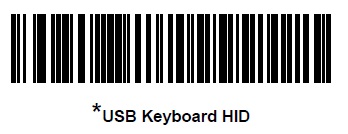
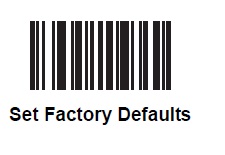
După pornire, selectați Actualizare firmware scaner și faceți clic pe actualizarea firmware-ului. În trecere, puteți alege una dintre cele trei opțiuni:
1 - descărcați firmware-ul și lăsați setările curente
2 - descărcați firmware-ul și returnați-l la setările din fabrică
3 - descărcați firmware-ul și introduceți setări noi
Alegeți în funcție de cerințele dvs.
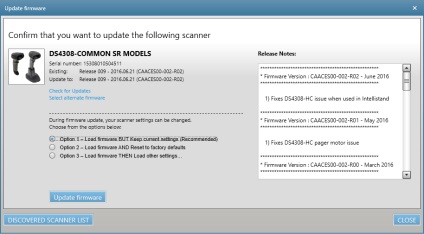
Procesul durează puțin, este important să nu deconectați scanerul în timpul firmware-ului.
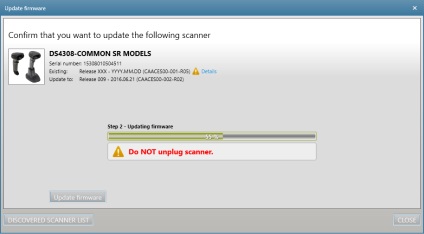
După finalizarea firmware-ului, va apărea o fereastră corespunzătoare cu un mesaj despre abilitatea de a dezactiva scanerul.
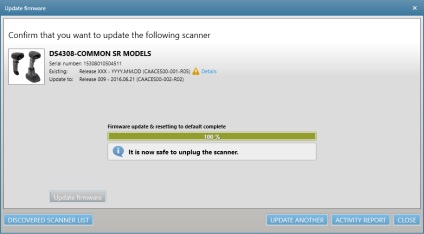
Actualizarea firmware-ului este finalizată.
În multe cazuri, scanerele sunt folosite în modul de simulare simplă a tastaturii, adică acționează ca dispozitive USB HID. Pentru astfel de cazuri, nu este necesară o configurație specială, pur și simplu conectați scanerul la computer și dispozitivul se va determina singur.
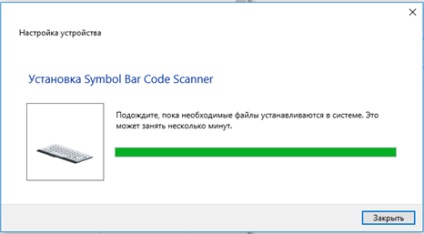
Dar, uneori, scanerul este utilizat cu dispozitivele pentru care modul de intrare tastatura este incomodă și trebuie să traducă scanerul în modul de emulare COM-port, de exemplu, atunci când se lucrează cu 1C, POS-uri, WMS-sisteme.
Pentru a converti scanerul în modul de emulare a portului COM, trebuie să instalați mai întâi driverul CDC, îl puteți descărca de pe acest link.
La sfârșitul instalării driverului, este necesar să citiți codul de bare din manualul care va pune scanerul în modul CDC:
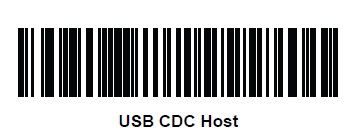
După aceasta, dispozitivul apare în managerul portului COM virtual.
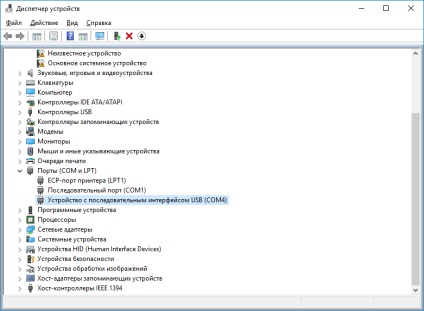
Puteți verifica funcționarea scanerului prin orice client SSH Telnet, de exemplu, Putty.
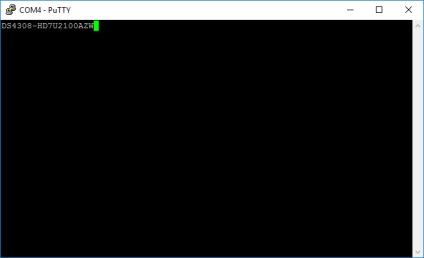
Pentru a configura scanerul în 1C, accesați formularul de configurare al echipamentului:
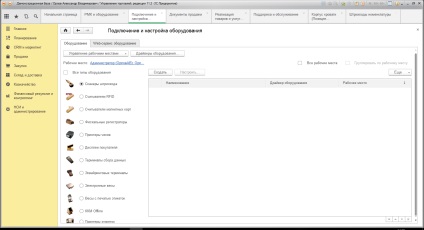
Selectați butonul "Creați", ca driver de echipament, puteți selecta 1C: Scanere pentru coduri de bare (sau un alt șofer, fiecare are propriile nuanțe).
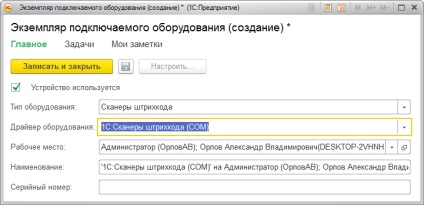
Selectați opțiunea "Scrieți și închideți" și mergeți la "Setări", iar în forma deschisă specificați portul de conexiune (puteți vedea în managerul de dispozitive). Parametrii rămași (bitul de date, bitul stop, viteza) pot fi lăsate neschimbate, acestea implicând coincid cu parametrii de pe scaner.
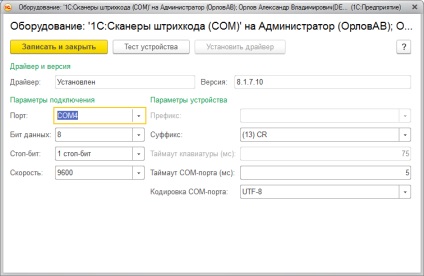
Apoi, puteți rula "Dispozitiv de testare" făcând clic pe butonul corespunzător. Vom scana orice cod de bare, în câmp a apărut informațiile citite.
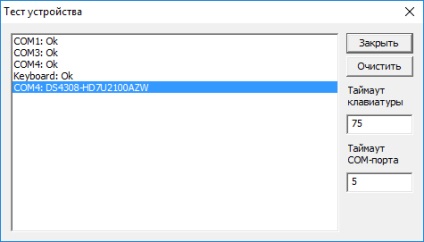
Adunarea importantă! În mod implicit, scanerul nu este configurat sufix, astfel încât transmisia de date nu există erori pe care doriți să scanați un cod de bare, adăugând sufixul corespunzător după datele la configurația generală părea
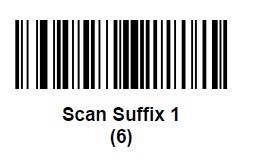
Aceasta finalizează configurația scanerului sub 1C.